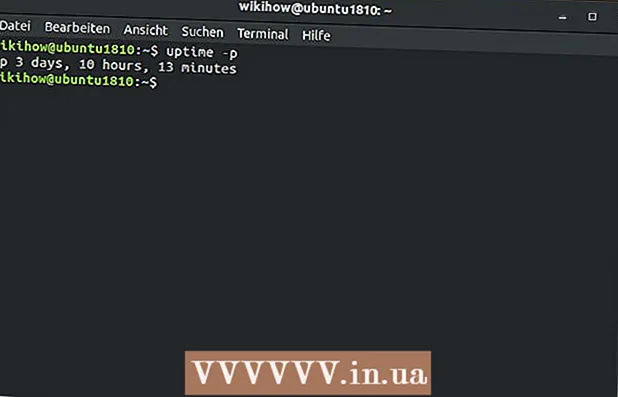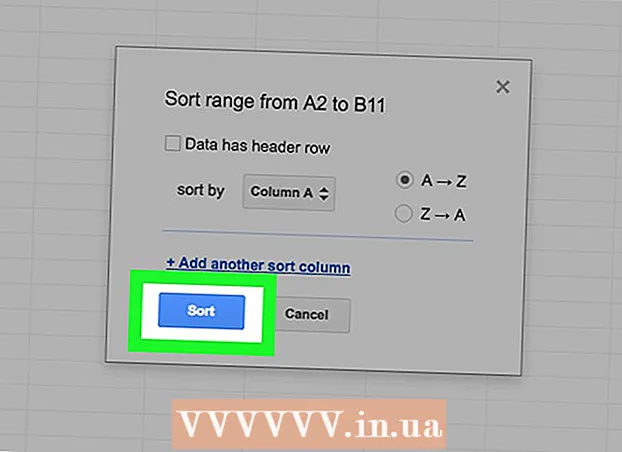Auteur:
Clyde Lopez
Date De Création:
20 Juillet 2021
Date De Mise À Jour:
1 Juillet 2024

Contenu
- Pas
- Méthode 1 sur 4: Comment effacer les caches partagés
- Méthode 2 sur 4: Comment supprimer les fichiers de données du programme
- Méthode 3 sur 4: Comment supprimer les fichiers temporaires d'Internet Explorer
- Méthode 4 sur 4: Comment effacer le cache DNS
- Conseils
- Avertissements
Cet article vous montrera comment effacer divers caches de données et fichiers temporaires sur votre ordinateur Windows 7.
Pas
Méthode 1 sur 4: Comment effacer les caches partagés
 1 Ouvrir le menu démarrer
1 Ouvrir le menu démarrer  . Cliquez sur le logo Windows dans le coin inférieur gauche de l'écran.
. Cliquez sur le logo Windows dans le coin inférieur gauche de l'écran.  2 Dans la barre de recherche du menu Démarrer, tapez nettoyage de disque. Cela recherchera le nettoyage de disque.
2 Dans la barre de recherche du menu Démarrer, tapez nettoyage de disque. Cela recherchera le nettoyage de disque. - S'il n'y a pas de curseur dans la barre de recherche du menu Démarrer, cliquez d'abord sur cette barre.
 3 Cliquer sur Nettoyage de disque. L'icône du lecteur flash et du pinceau du programme apparaît en haut du menu Démarrer. La fenêtre Nettoyage de disque s'ouvre.
3 Cliquer sur Nettoyage de disque. L'icône du lecteur flash et du pinceau du programme apparaît en haut du menu Démarrer. La fenêtre Nettoyage de disque s'ouvre. - Vous devrez peut-être cliquer sur l'icône Nettoyage de disque dès qu'elle apparaît en bas de l'écran pour ouvrir la fenêtre Nettoyage de disque.
 4 Sélectionnez toutes les options dans la fenêtre Nettoyage de disque. Cochez la case à côté de chaque option dans la fenêtre Nettoyage de disque, faites défiler la liste des options et recherchez des options supplémentaires.
4 Sélectionnez toutes les options dans la fenêtre Nettoyage de disque. Cochez la case à côté de chaque option dans la fenêtre Nettoyage de disque, faites défiler la liste des options et recherchez des options supplémentaires. 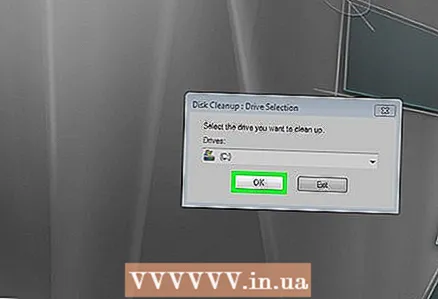 5 Cliquer sur d'accord. Ce bouton se trouve en bas de la fenêtre.
5 Cliquer sur d'accord. Ce bouton se trouve en bas de la fenêtre. 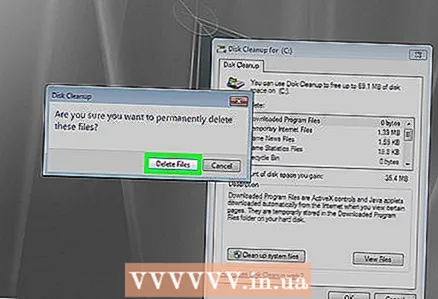 6 Cliquer sur Supprimer les fichierslorsque vous y êtes invité. Le nettoyage de disque supprimera les fichiers temporaires, par exemple, du cache de vignettes ou du cache de la corbeille.
6 Cliquer sur Supprimer les fichierslorsque vous y êtes invité. Le nettoyage de disque supprimera les fichiers temporaires, par exemple, du cache de vignettes ou du cache de la corbeille. - Lorsque le processus de suppression de fichier est terminé, la fenêtre Nettoyage de disque se ferme.
Méthode 2 sur 4: Comment supprimer les fichiers de données du programme
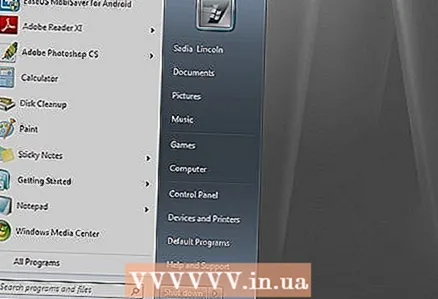 1 Ouvrir le menu démarrer
1 Ouvrir le menu démarrer  . Cliquez sur le logo Windows dans le coin inférieur gauche de l'écran.
. Cliquez sur le logo Windows dans le coin inférieur gauche de l'écran. 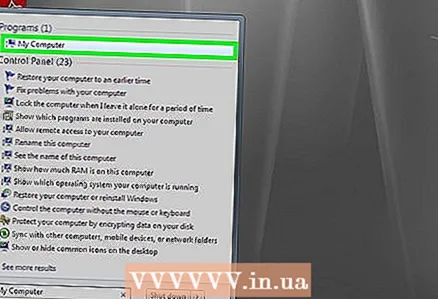 2 Cliquer sur Ordinateur. C'est une option sur le côté droit du menu Démarrer. La fenêtre "Ordinateur" s'ouvrira.
2 Cliquer sur Ordinateur. C'est une option sur le côté droit du menu Démarrer. La fenêtre "Ordinateur" s'ouvrira. - Si vous ne voyez pas l'option Ordinateur, entrez ordinateur dans la barre de recherche du menu Démarrer, puis cliquez sur Ordinateur en haut du menu Démarrer.
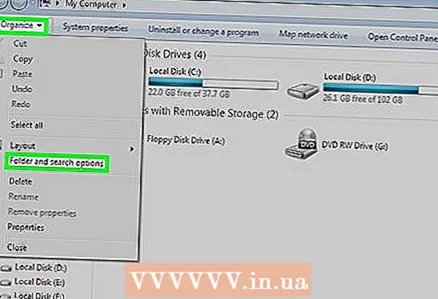 3 Afficher les fichiers et dossiers cachés. Pour cela, dans la fenêtre "Ordinateur" :
3 Afficher les fichiers et dossiers cachés. Pour cela, dans la fenêtre "Ordinateur" : - ouvrez le menu « Arranger » dans le coin supérieur gauche de la fenêtre ;
- sélectionnez « Options de dossier et de recherche » dans le menu ;
- allez dans l'onglet "Affichage" ;
- cochez la case "Afficher les fichiers, dossiers et lecteurs cachés" dans la sous-section "Fichiers et dossiers cachés" de la section "Fichiers et dossiers" ;
- cliquez sur "OK" en bas de la fenêtre.
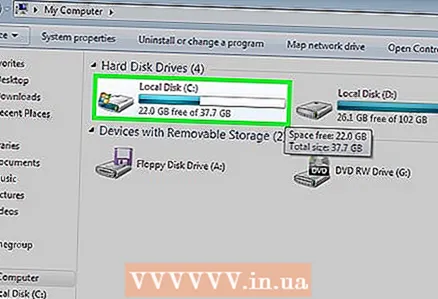 4 Double-cliquez sur le nom de votre disque dur. Dans la section "Disques durs", double-cliquez sur "Disque local".
4 Double-cliquez sur le nom de votre disque dur. Dans la section "Disques durs", double-cliquez sur "Disque local". - En règle générale, le lecteur système avec les programmes est indiqué par la lettre "C:".
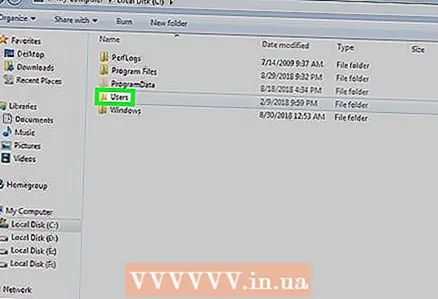 5 Double-cliquez sur le dossier Utilisateurs. Vous le trouverez en haut de la fenêtre.
5 Double-cliquez sur le dossier Utilisateurs. Vous le trouverez en haut de la fenêtre. 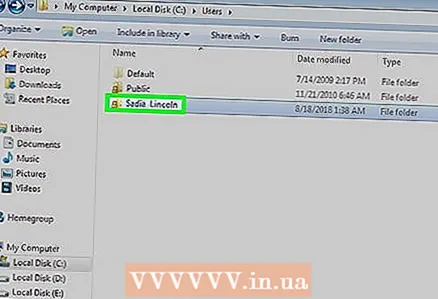 6 Double-cliquez sur un dossier utilisateur spécifique. En règle générale, le nom du dossier correspond au nom d'utilisateur ou au compte Microsoft.
6 Double-cliquez sur un dossier utilisateur spécifique. En règle générale, le nom du dossier correspond au nom d'utilisateur ou au compte Microsoft. 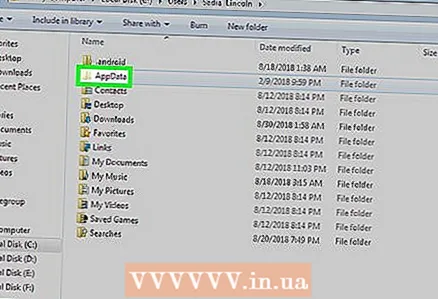 7 Double-cliquez sur le dossier Données d'application. Il se trouve au milieu de la fenêtre, mais vous devrez peut-être faire défiler vers le bas pour trouver ce dossier (à moins que la fenêtre ne soit agrandie en plein écran).
7 Double-cliquez sur le dossier Données d'application. Il se trouve au milieu de la fenêtre, mais vous devrez peut-être faire défiler vers le bas pour trouver ce dossier (à moins que la fenêtre ne soit agrandie en plein écran). 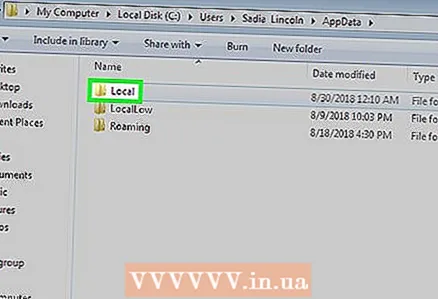 8 Double-cliquez sur le dossier Local. Vous le trouverez en haut de la fenêtre.
8 Double-cliquez sur le dossier Local. Vous le trouverez en haut de la fenêtre. 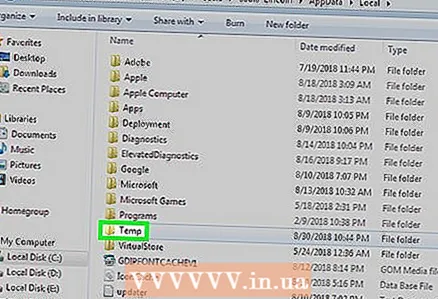 9 Faites défiler vers le bas et sélectionnez un dossier Temp. Pour ce faire, cliquez sur le dossier.
9 Faites défiler vers le bas et sélectionnez un dossier Temp. Pour ce faire, cliquez sur le dossier. 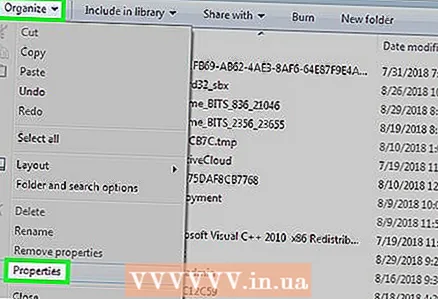 10 Débarrassez-vous de la protection en lecture seule. Pour ça:
10 Débarrassez-vous de la protection en lecture seule. Pour ça: - ouvrez le menu « Arranger » ;
- cliquez sur « Propriétés » ;
- décochez la case "Lecture seule" ;
- cliquez sur « Appliquer » ;
- cliquez sur "OK" lorsque vous y êtes invité ;
- cliquez sur OK".
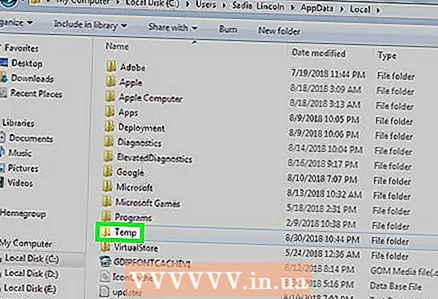 11 Double-cliquez sur le dossier Temppour l'ouvrir.
11 Double-cliquez sur le dossier Temppour l'ouvrir.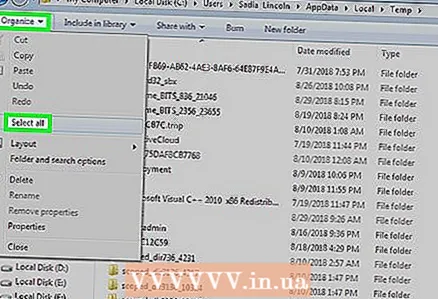 12 Mettez en surbrillance le contenu du dossier. Cliquez sur n'importe quel élément du dossier, puis cliquez sur Ctrl+UNE... Alternativement, vous pouvez cliquer sur Organiser> Tout sélectionner.
12 Mettez en surbrillance le contenu du dossier. Cliquez sur n'importe quel élément du dossier, puis cliquez sur Ctrl+UNE... Alternativement, vous pouvez cliquer sur Organiser> Tout sélectionner. 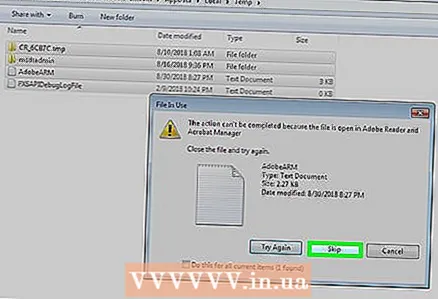 13 Supprimez le contenu du dossier. Appuyez sur la touche Suppr au clavier.
13 Supprimez le contenu du dossier. Appuyez sur la touche Suppr au clavier. - Certains des fichiers stockés dans le dossier Temp sont utilisés par le système ou les programmes, vous ne pouvez donc pas supprimer ces fichiers. Si vous y êtes invité, cochez la case à côté de « Faire ceci pour les éléments suivants » et cliquez sur « Ignorer ».
 14 Vider la poubelle. Cela éliminera définitivement les fichiers supprimés.
14 Vider la poubelle. Cela éliminera définitivement les fichiers supprimés.
Méthode 3 sur 4: Comment supprimer les fichiers temporaires d'Internet Explorer
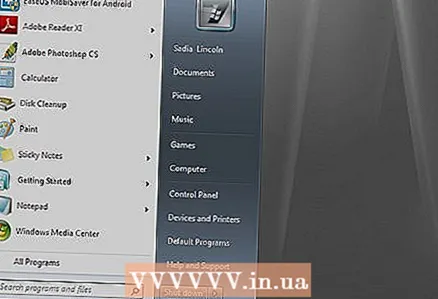 1 Ouvrir le menu démarrer
1 Ouvrir le menu démarrer  . Cliquez sur le logo Windows dans le coin inférieur gauche de l'écran.
. Cliquez sur le logo Windows dans le coin inférieur gauche de l'écran.  2 Dans la barre de recherche du menu Démarrer, tapez propriétés du navigateur. Cela recherchera le programme Propriétés du navigateur.
2 Dans la barre de recherche du menu Démarrer, tapez propriétés du navigateur. Cela recherchera le programme Propriétés du navigateur. - S'il n'y a pas de curseur dans la barre de recherche du menu Démarrer, cliquez d'abord sur cette barre.
 3 Cliquer sur Options Internet. Ce programme apparaît en haut du menu Démarrer. La fenêtre Options Internet s'ouvrira.
3 Cliquer sur Options Internet. Ce programme apparaît en haut du menu Démarrer. La fenêtre Options Internet s'ouvrira. 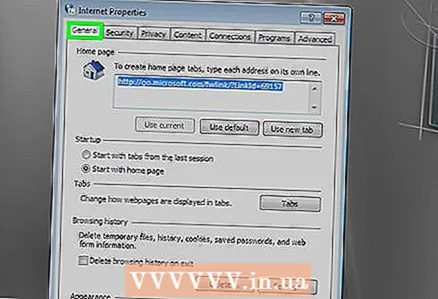 4 Cliquez sur l'onglet Général. C'est en haut de la fenêtre.
4 Cliquez sur l'onglet Général. C'est en haut de la fenêtre. 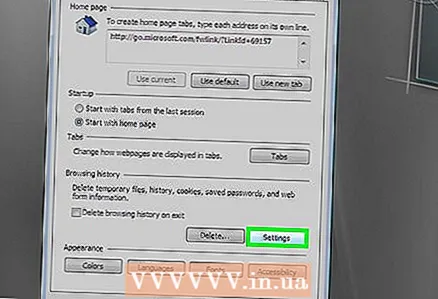 5 Cliquer sur Paramètres. C'est dans la section Historique de navigation.
5 Cliquer sur Paramètres. C'est dans la section Historique de navigation. 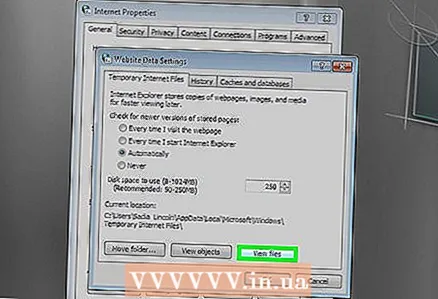 6 Cliquer sur Afficher les fichiers. Ce bouton est situé en bas à droite de la fenêtre. Une nouvelle fenêtre s'ouvrira répertoriant tous les fichiers qui se trouvent dans le cache d'Internet Explorer.
6 Cliquer sur Afficher les fichiers. Ce bouton est situé en bas à droite de la fenêtre. Une nouvelle fenêtre s'ouvrira répertoriant tous les fichiers qui se trouvent dans le cache d'Internet Explorer.  7 Mettez en surbrillance le contenu du dossier. Cliquez sur n'importe quel élément du dossier, puis cliquez sur Ctrl+UNE... Ou cliquez sur Organiser> Tout sélectionner.
7 Mettez en surbrillance le contenu du dossier. Cliquez sur n'importe quel élément du dossier, puis cliquez sur Ctrl+UNE... Ou cliquez sur Organiser> Tout sélectionner.  8 Supprimez le contenu du dossier. Appuyez sur la touche Suppr au clavier.
8 Supprimez le contenu du dossier. Appuyez sur la touche Suppr au clavier.  9 Vider la poubelle. Cela éliminera définitivement les fichiers supprimés.
9 Vider la poubelle. Cela éliminera définitivement les fichiers supprimés.
Méthode 4 sur 4: Comment effacer le cache DNS
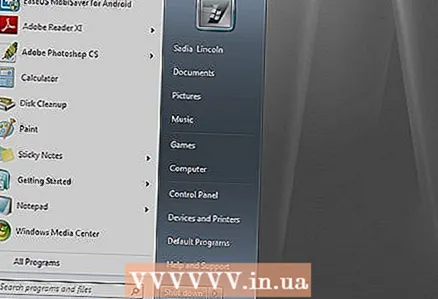 1 Ouvrir le menu démarrer
1 Ouvrir le menu démarrer  . Cliquez sur le logo Windows dans le coin inférieur gauche de l'écran.
. Cliquez sur le logo Windows dans le coin inférieur gauche de l'écran. - Vider le cache DNS peut aider à résoudre des problèmes avec le navigateur, par exemple, lorsque les sites ne s'ouvrent pas.
 2 Dans la barre de recherche du menu Démarrer, tapez ligne de commande. Cela recherchera le programme de ligne de commande.
2 Dans la barre de recherche du menu Démarrer, tapez ligne de commande. Cela recherchera le programme de ligne de commande. - S'il n'y a pas de curseur dans la barre de recherche du menu Démarrer, cliquez d'abord sur cette barre.
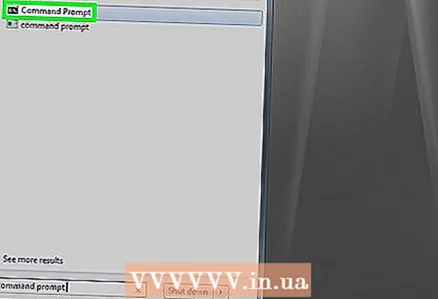 3 Faites un clic droit sur l'icône Invite de commandes
3 Faites un clic droit sur l'icône Invite de commandes  . Il apparaîtra en haut du menu Démarrer. Un menu déroulant s'ouvrira.
. Il apparaîtra en haut du menu Démarrer. Un menu déroulant s'ouvrira. - Si votre souris n'a pas de bouton droit, cliquez sur le côté droit de la souris ou cliquez dessus avec deux doigts.
- Pour un trackpad, cliquez dessus avec deux doigts ou cliquez en bas à droite du trackpad.
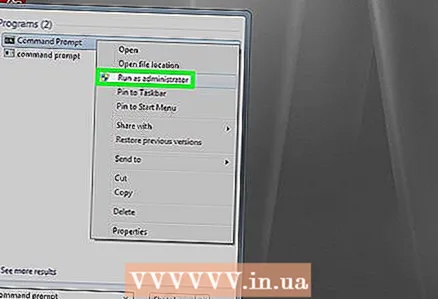 4 Cliquer sur Exécuter en tant qu'administrateur. C'est dans le menu déroulant. Une invite de commande s'ouvrira avec les droits d'administrateur.
4 Cliquer sur Exécuter en tant qu'administrateur. C'est dans le menu déroulant. Une invite de commande s'ouvrira avec les droits d'administrateur. - Si l'invite de commande ne s'ouvre pas, vous êtes connecté en tant qu'invité.
- Si vous y êtes invité, cliquez sur Oui.
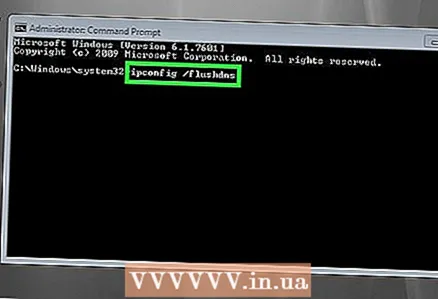 5 Entrez la commande pour vider le cache DNS. Entrer ipconfig / flushdns et appuyez sur Entrez.
5 Entrez la commande pour vider le cache DNS. Entrer ipconfig / flushdns et appuyez sur Entrez. 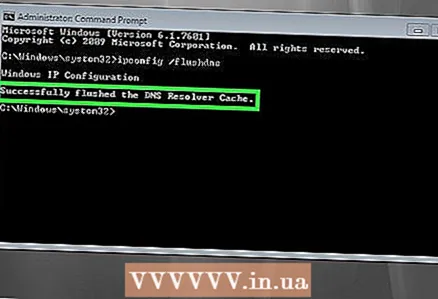 6 Attendez les résultats du travail de l'équipe. Si tout est en ordre, le message « Cache DNS effacé avec succès » (ou un texte similaire) s'affichera à l'écran.
6 Attendez les résultats du travail de l'équipe. Si tout est en ordre, le message « Cache DNS effacé avec succès » (ou un texte similaire) s'affichera à l'écran. - Vous devrez peut-être redémarrer votre ordinateur pour que les modifications prennent effet.
Conseils
- Pour vider le cache de votre navigateur, ouvrez les paramètres de ce navigateur.
Avertissements
- Certains fichiers de programme "temporaires" ne peuvent pas être supprimés car ils sont utilisés par le système d'exploitation Windows. En règle générale, ces fichiers ne font que quelques kilo-octets.